Cara memasukkan gambar di bootstrap
Terdapat beberapa cara untuk memasukkan imej dalam bootstrap: masukkan imej secara langsung, menggunakan tag HTML IMG. Menggunakan komponen imej bootstrap, anda boleh memberikan imej responsif dan lebih banyak gaya. Tetapkan saiz imej, gunakan kelas IMG-cecair untuk membuat imej boleh disesuaikan. Tetapkan sempadan, menggunakan kelas IMG-Sempadan. Tetapkan sudut bulat dan gunakan kelas IMG-bulat. Tetapkan bayangan, gunakan kelas bayangan. Saiz semula dan letakkan imej, menggunakan gaya CSS. Menggunakan imej latar belakang, gunakan harta CSS imej latar belakang.

Cara memasukkan gambar dalam bootstrap
Masukkan gambar secara langsung
Di Bootstrap, anda boleh menggunakan tag img HTML untuk memasukkan imej secara langsung:
<code class="html"><img src="/static/imghw/default1.png" data-src="image.jpg" class="lazy" alt="Cara memasukkan gambar di bootstrap"></code>
Menggunakan komponen imej bootstrap
Bootstrap menyediakan komponen imej yang menyediakan imej yang responsif dan dapat menetapkan sempadan, sudut bulat, bayang -bayang, dan gaya lain:
<code class="html"><div class="img-container"> <img class="img-fluid lazy" src="/static/imghw/default1.png" data-src="image.jpg" alt="Cara memasukkan gambar di bootstrap"> </div></code>
Tetapkan saiz gambar
Gunakan kelas img-fluid untuk membuat imej skala respons pada peranti dan saiz skrin yang berbeza:
<code class="html"><img class="img-fluid lazy" src="/static/imghw/default1.png" data-src="image.jpg" alt="Cara memasukkan gambar di bootstrap"></code>
Tetapkan sempadan
Anda boleh menggunakan kelas img-bordered untuk menambah sempadan ke imej:
<code class="html"><img class="img-bordered lazy" src="/static/imghw/default1.png" data-src="image.jpg" alt="Cara memasukkan gambar di bootstrap"></code>
Tetapkan sudut bulat
Anda boleh menggunakan kelas img-rounded untuk menambah sudut bulat ke imej:
<code class="html"><img class="img-rounded lazy" src="/static/imghw/default1.png" data-src="image.jpg" alt="Cara memasukkan gambar di bootstrap"></code>
Tetapkan bayang -bayang
Anda boleh menggunakan kelas shadow untuk menambah bayangan ke imej:
<code class="html"><img class="shadow lazy" src="/static/imghw/default1.png" data-src="image.jpg" alt="Cara memasukkan gambar di bootstrap"></code>
Saiz semula dan letakkan gambar
Anda boleh menggunakan gaya CSS untuk mengubah saiz dan meletakkan imej:
<code class="css">img { width: 50%; float: left; }</code>
Gunakan imej latar belakang
Anda boleh menggunakan harta CSS background-image untuk menggunakan harta CSS imej latar belakang:
<code class="css">.my-class { background-image: url("image.jpg"); }</code>Atas ialah kandungan terperinci Cara memasukkan gambar di bootstrap. Untuk maklumat lanjut, sila ikut artikel berkaitan lain di laman web China PHP!

Alat AI Hot

Undress AI Tool
Gambar buka pakaian secara percuma

Undresser.AI Undress
Apl berkuasa AI untuk mencipta foto bogel yang realistik

AI Clothes Remover
Alat AI dalam talian untuk mengeluarkan pakaian daripada foto.

Stock Market GPT
Penyelidikan pelaburan dikuasakan AI untuk keputusan yang lebih bijak

Artikel Panas

Alat panas

Notepad++7.3.1
Editor kod yang mudah digunakan dan percuma

SublimeText3 versi Cina
Versi Cina, sangat mudah digunakan

Hantar Studio 13.0.1
Persekitaran pembangunan bersepadu PHP yang berkuasa

Dreamweaver CS6
Alat pembangunan web visual

SublimeText3 versi Mac
Perisian penyuntingan kod peringkat Tuhan (SublimeText3)
 Cara menggayakan tekstasi dengan CSS
Sep 16, 2025 am 07:00 AM
Cara menggayakan tekstasi dengan CSS
Sep 16, 2025 am 07:00 AM
Pertama, tetapkan gaya asas seperti lebar, ketinggian, margin, sempadan, fon dan warna; 2. Meningkatkan maklum balas interaktif melalui: hover dan: fokus keadaan; 3. Gunakan atribut saiz semula untuk mengawal tingkah laku saiz semula; 4. Gunakan :: Pseudo-elemen tempat untuk gaya teks pemegang tempat; 5. Gunakan reka bentuk responsif untuk memastikan ketersediaan silang peranti; 6. Beri perhatian kepada label berkorelasi, kontras warna dan garis besar fokus untuk memastikan kebolehcapaian, dan akhirnya mencapai gaya Textarea yang indah dan berfungsi.
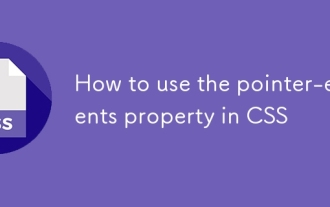 Cara Menggunakan Harta Penunjuk-Titik di CSS
Sep 17, 2025 am 07:30 AM
Cara Menggunakan Harta Penunjuk-Titik di CSS
Sep 17, 2025 am 07:30 AM
ThePointer-EventsPropertyIncScontrolswhetheranelementCanBethetargetOfPointerevents.1.usepointer-Events: nonetodisableIntionsLikeClicksorhoversWheLeepingTheelementVisibleVisible.2.applyoverlaystoundlowlickeWough
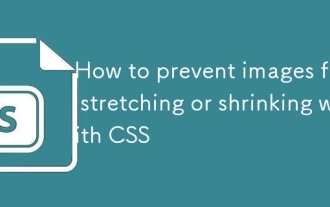 Cara Mencegah Imej Dari Regangan atau Mengecam Dengan CSS
Sep 21, 2025 am 12:04 AM
Cara Mencegah Imej Dari Regangan atau Mengecam Dengan CSS
Sep 21, 2025 am 12:04 AM
UseObject-Fitormax-Widthwithheight: AutotopreventimagedIstion; Object-FitControlShowimagesfillConterswhilePreservingaseSpectratios, andmax-width: 100%; Height: AutoensureSressiveSsiveScalingWithoutStretching.
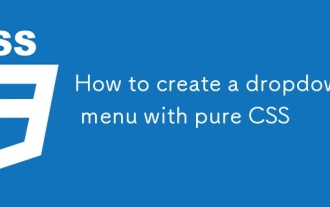 Cara Membuat Menu Dropdown Dengan CSS Murni
Sep 20, 2025 am 02:19 AM
Cara Membuat Menu Dropdown Dengan CSS Murni
Sep 20, 2025 am 02:19 AM
Gunakan HTML dan CSS untuk membuat menu drop-down tanpa JavaScript. 2. Memicu paparan submenu melalui: hover pseudo-class. 3. Gunakan senarai bersarang untuk membina struktur, dan tetapkan kesan paparan tersembunyi dan digantung dalam CSS. 4. Animasi peralihan boleh ditambah untuk meningkatkan pengalaman visual.
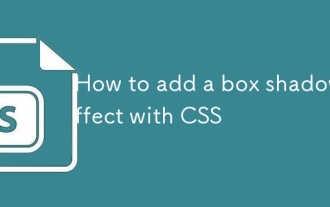 Cara Menambah Kesan Bayangan Kotak Dengan CSS
Sep 20, 2025 am 12:23 AM
Cara Menambah Kesan Bayangan Kotak Dengan CSS
Sep 20, 2025 am 12:23 AM
Usethebox-shadowpropertytoadddropshadows.Definehorizontalandverticaloffsets,blur,spread,color,andoptionalinsetforinnershadows.Multipleshadowsarecomma-separated.Example:box-shadow:5px10px8pxrgba(0,0,0,0.3);createsasoftblackshadow.
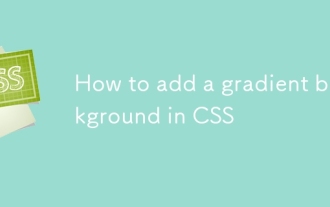 Cara menambah latar belakang kecerunan dalam css
Sep 16, 2025 am 05:30 AM
Cara menambah latar belakang kecerunan dalam css
Sep 16, 2025 am 05:30 AM
Untuk menambah latar belakang kecerunan CSS, gunakan latar belakang atau atribut imej latar belakang untuk bekerjasama dengan fungsi seperti linear-gradient (), radial-gradient (); Mula-mula pilih jenis kecerunan, tetapkan arah dan warna, dan anda boleh mengawalnya dengan halus melalui titik dok, bentuk, saiz dan parameter lain, seperti gradien linear (toright,#ff7e5f,#feb47b)
 Cara membuat teks responsif dengan CSS
Sep 15, 2025 am 05:48 AM
Cara membuat teks responsif dengan CSS
Sep 15, 2025 am 05:48 AM
TomakeTextresponsiveincss, userelativeUnitslikerem, vw, andclamp () withmediaqueries.1.ReplaceFixedPixelSwithRemforconsistentscali ngbasedOnrootfontsize.2.usevwforfluidscalingButCombinewithCalc () Orclamp () TopreventExtremes.3.applyMediaqueriesatCommonbreakpo
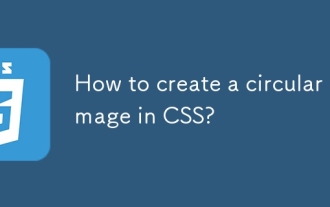 Bagaimana untuk membuat imej bulat dalam CSS?
Sep 15, 2025 am 05:33 AM
Bagaimana untuk membuat imej bulat dalam CSS?
Sep 15, 2025 am 05:33 AM
Gunakan Radius Sempadan: 50% untuk menghidupkan imej lebar dan ketinggian yang sama ke dalam bulatan, menggabungkan objek-sesuai dan aspek nisbah untuk memastikan bentuk dan penanaman, dan menambah sempadan, bayang-bayang dan gaya lain untuk meningkatkan kesan visual.








